¿Cómo acceder y configurar las preferencias del sistema en MacOS?
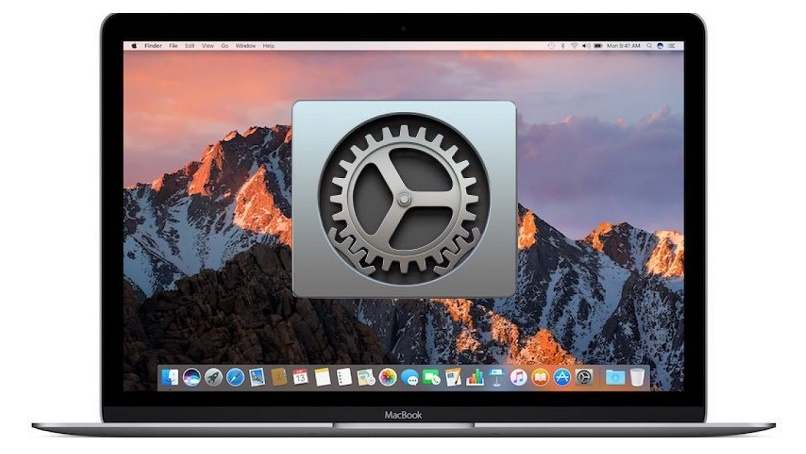
Las computadoras en la actualidad tienen muchas funciones que sirven para varios objetivos, uno de ellos es la personalización. En este aspecto siempre se creyó que Windows llevaba la delantera, pero en las Mac también se pueden utilizar ciertos elementos para personalizar, al instalar MacOS en una iMac u otro. En este artículo te mostramos como acceder y ajustar las preferencias de sistema de los ordenadores de Apple.
¿Qué preferencias del sistema MacOS puedo personalizar?
Son varios los aspectos para cambiar a tu gusto, pueden ir desde una aplicación principal hasta detalles de los archivos del Mac. El sistema operativo de estos ordenadores de Apple ofrece la posibilidad de cambiar distintas preferencias que se pueden utilizar al máximo. También en tu PC Windows es posible aplicar algunos elementos de Mac como la barra de navegación.
Gran parte de los cambios que se pueden hacer son estéticos. Por ejemplo, es posible modificar el tamaño y posición del Dock, ajustar elementos del reloj y zona horaria, como también cambiar fondos de pantalla. Además, se pueden ajustar parámetros relacionados con el ratón, trackpad, impresoras, escáneres, sonido, redes, colocar alarma en la Mac y controles parentales.

La gran ventaja de este sistema operativo es que todas sus funciones no alteran el formato original del ordenador. Además, cada uno de sus ajustes están hechos para ofrecer funciones distintas dependiendo del gusto del usuario. A continuación, te mostramos algunos elementos que puedes cambiar y utilizar a tu favor en dicho sistema.
Barra de menú personalizada
Este aspecto en los Mac de Apple es muy icónico en su interfaz gráfica. El formato del elemento es muy simple, intuitivo y sencillo, lo cual aporta en el funcionamiento correcto del computador. La barra del menú puede personalizarse a partir de distintos parámetros, que varían dependiendo de la versión del sistema de nuestro Mac.
En esta sección se pueden visualizar varios aspectos básicos del dispositivo. Por ejemplo, destaca el centro de control donde se añaden elementos como el brillo de pantalla, nivel de sonido y redes inalámbricas. También dentro de la barra se puede organizar a nuestro gusto la disposición de los íconos e incluso añadir nuevos en el apartado de preferencias.
En la barra de menú se ve el estado y porcentaje de la batería, cambiar la apariencia del escritorio, e incluso definir la transparencia. Este complemento tiene distintas opciones que varían de la versión del sistema operativo. En los más recientes incluso se pueden añadir accesos directos a cualquier aplicación. También es posible activar un despliegue automático, de acuerdo al formato de los íconos.
Escritorio y pantalla adaptado a tu gusto
Dentro de este apartado se hacen ajustes parecidos a iOS, es decir, configurar la aplicación de un fondo de pantalla. Allí es posible elegir entre más de 25 imágenes para definir como presentación de tu escritorio, añadiendo también colores sólidos. Además, puedes elegir la rotación de imágenes y colores a partir de un intervalo de 5 segundos, 1, 5, 15 y hasta 30 minutos.

Por otro lado, está la posibilidad de aplicar un salvapantallas con esquinas activas. Este elemento es más intuitivo. Además, habilita acciones especiales en cada uno de los extremos de la pantalla. También es posible usar archivos propios de imágenes para fondos de escritorio o salvapantallas, los cuales puedes descargar vía web o por la App Store.
Puedes utilizar Siri para facilitar tus tareas
Algo característico de Apple es su asistente virtual, el cual también está disponible en sus equipos iOS y ayuda en diferentes tareas simples. En un Mac es posible cambiar varios aspectos en este sentido, desde acciones básicas hasta la modificación de archivos y demás elementos. Con Siri podemos establecer comandos de voz a partir de grabaciones de audio.
Este complemento se activa en la barra del menú y también permite ajustar funciones rápidas en teclado y la ejecución de tareas con pantalla bloqueada. Es posible elegir otras voces de Siri que están disponibles en el ordenador. En dicha sección se presentan varios idiomas habilitados o aquellos que se pueden descargar de forma directa.
Si quieres averiguar más sobre el funcionamiento de Siri, consulta la sección 'Sugerencias y privacidad'. Dentro de dicho apartado se explica de forma concreta el funcionamiento del asistente virtual y cómo también tus datos están seguros. De igual manera, está disponible la opción 'Desactivar Siri' en caso de que lo quieras dejar de utilizar.

¿Cómo puedo personalizar mi MacOS?
Todos estos aspectos se modifican en la aplicación 'Preferencias del Sistema', la cual se identifica con un ícono de unos engranajes. También se accede con la combinación Comando + Barra espaciadora al estar dentro de Finder. Una vez se inicie la nueva ventana, ingresamos en la pestaña 'Visualización' y elegimos la 'Personalizar'.
A continuación, habrá varias categorías que puedes cambiar. En la primera sección se hacen ajustes generales y de aspectos visuales como el Dock, escritorio y notificaciones. Las otras categorías se separan entre las de complementos físicos y periféricos (pantalla, mouse, teclados e impresoras). Otra manera de personalizar tu Mac es por medio del sistema Chrome OS.
Por otro lado, en la tercera fila encontrarás elementos de WiFi, Bluetooth, cuentas de internet, iCloud y similares. Además, allí es posible configurar los protocolos de compartir archivos en redes locales y otros dispositivos. En caso de un error dentro de este sistema, recomendamos consultar en la web de soporte oficial de Apple.
Al descargar aplicaciones externas, puede que haya más ajustes. Allí se hacen cambios más específicos, pero que de igual forma aportan a la personalización de tu Mac.